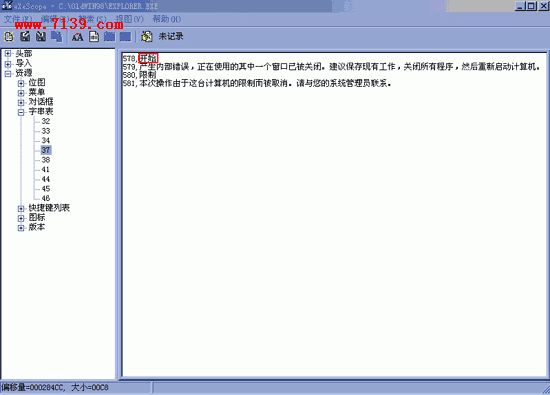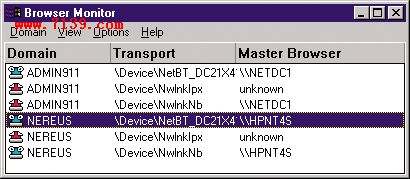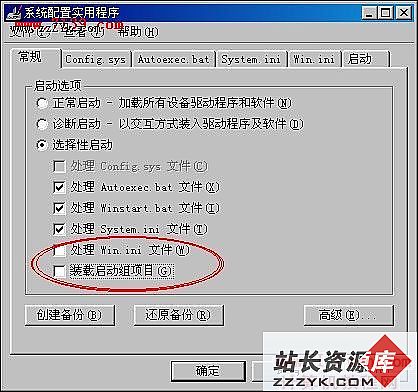创建个性化的WInME启动盘
各路电脑玩家都有过自己创建启动盘的经历,对Win98启动盘情有独钟的也不乏其人,WinMe在此基础上又有所改进,增加了保护模式启动、逐步加载启动。一张小小的1.44MB软盘,除了用来启动系统外,还带有万能光驱驱动程序,能驱动大多数IDE接口的光驱。更妙的是,它在启动时还会自动在内存中开辟一块2MB大小的空间作为仿真物理磁盘,然后将压缩包EBD.CAB解压到其中,用来存放一些常用的系统工具,如Scandisk.exe、Chkdsk.exe、Edit.exe等,真可谓“麻雀虽小,五脏俱全”。一张1.44MB软盘制作成WinMe启动盘后,尚剩余280KB的空间。受EBD.CAB压缩包的启发,笔者对启动盘大胆改造,使其在不失原有特色的前提下,增加了磁盘处理工具,对CIH病毒发作的硬盘也具有修复功能。新增加的磁盘工具,在启动盘启动时会自动解压至仿真物理磁盘,可以很方便地进行磁盘修复。
制作一张WinMe启动盘:“我的电脑”→“控制面板”→“添加/删除程序”→“启动盘”→“创建启动盘”,然后开始对启动盘进行改造。
1.删除不必要的光驱驱动程序和readme.txt文件
WinMe启动盘中的Oakcdrom.sys可以驱动绝大多数光驱,A*.sys、B*.sys等驱动程序对一般的电脑用户而言没有多大用处,可以删除。另外,由于对大多数电脑玩家来说帮助文件可有可无,readme文件也无存在的必要。
2.编辑Config.sys文件
进入DOS系统,键入edit a:config.sys,进行如下编辑:
①去掉[MENU]下的下述两行:
Menuitem = HELP, Help
Menudefault = Help, 30
②去掉[HELP]的所有内容;
③去掉[CD]下的内容只保留以下两行:
Device = oakcdrom.sys /D:mscd001
Devicehigh = ramdrive.sys /E 2048
3.编辑Autoexec.bat文件
使用写字板或进入DOS系统均可以对Autoexec.bat文件进行编辑。编辑时删掉所有与help和readme有关的语句。
4.对Fixit.bat文件的处理
这个文件用来提示几种不同启动模式下的帮助信息,可以根据自己的爱好进行编辑,也可以删除不要。如果删除,则要同时删除Config.sys文件中的有关内容。
经过一番改造,WinMe启动盘除去EBD.CAB压缩包之后的剩余空间达到了967KB,这便是我们添加磁盘工具的天地。
5.选择磁盘工具
磁盘工具的添加依据个人的爱好和习惯来进行。我所选用的工具是:Pctools用于磁盘初始化、磁盘编辑、磁盘校验;专业磁盘医生NDD能修复磁盘上的绝大多数错误;DiskTool可以在不丢失数据地情况下对软盘进行低级格式化,挽救坏盘数据非常有用;用HDCOPY的快速复制磁盘功能也可挽救坏盘上的文件,同时它较强的低级格式化功能对修复零磁道很有用;Rescue用来创建补救盘,在你的CMOS系统配置丢失或无法访问硬盘时用来恢复;FixMBR是硬盘主引导记录修复程序,用来重新构造主引导扇区;另外还有DiskEdit以及支持上述软件中文文件等。这些工具加上WinMe启动盘中EBD.CAB压缩包中的文件,其大小在1.50MB左右,如果要将它们放在启动盘中,必须压缩打包。
6.重建EBD.CAB压缩文件
你必须有合适的CAB包压缩软件,我选用的是Cabinet Manager 2000。该软件的好处在于它在鼠标右键菜单中增添了一条打包命令“Add to Cabinet”,只需选定要打包的文件,轻轻一点鼠标即可打包成CAB文件。首先双击WinMe启动盘上的EBD.CAB压缩文件,将其解压缩,与选好的磁盘工具放在一起,删除其中的help.bat文件和启动盘上的EBD.CAB压缩文件。然后将所有的文件全部选中,点击右键,制作成新的EBD.CAB压缩包,这个文件大小为926KB,WinMe启动盘上完全容纳得下。将其复制到WinMe启动盘上,一张个性化的WinMe启动盘就做好了。
为了方便各位爱好者,我将做好的EBD.CAB压缩文件、修改后的Autoexec.bat文件、Config.sys文件、fixit.bat文件以及CAB压缩软件Cabinet Manager 2000放到了网上,有需要的可以下载:http://go7.163.com/~wehoo/classmate/ebd.cab。(完)计算机基础教程网